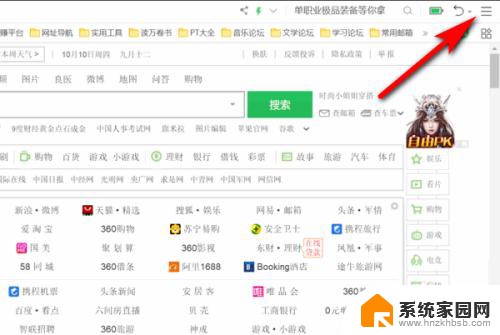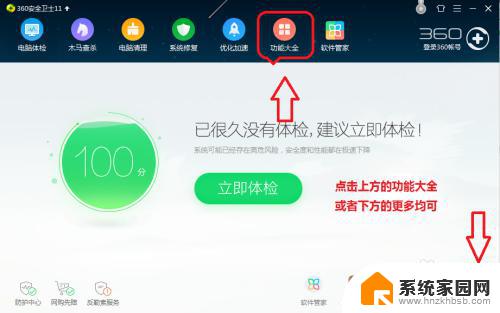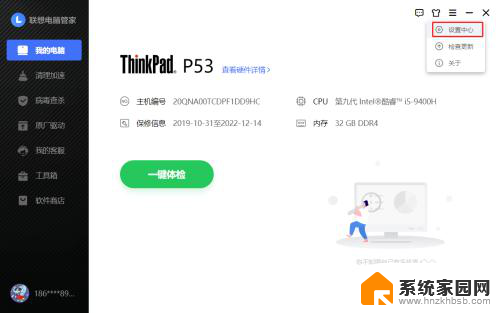电脑如何关闭360屏保 360安全卫士如何关闭屏保设置
更新时间:2024-04-01 16:54:39作者:yang
现如今电脑已经成为我们生活中不可或缺的工具之一,而屏保功能也是我们常常会使用的功能之一,在使用360安全卫士的过程中,关闭屏保设置是一项必不可少的操作。接下来我们就来看看如何关闭360屏保和360安全卫士的屏保设置。
具体步骤:
1.打开360安全卫士。

2.点击右上角的【≡ 】按钮。
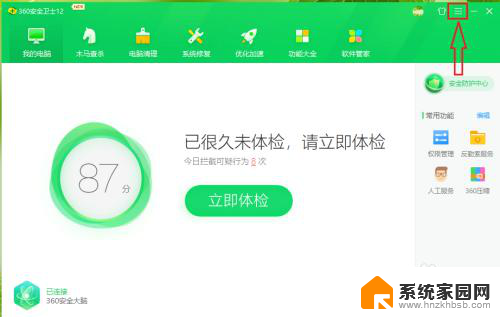
3.点击【设置】。

4.●依次点击【基本设置】>>【功能定制】;
●在右侧的窗口中找到“定制健康助手”,点击右侧的【去设置】。
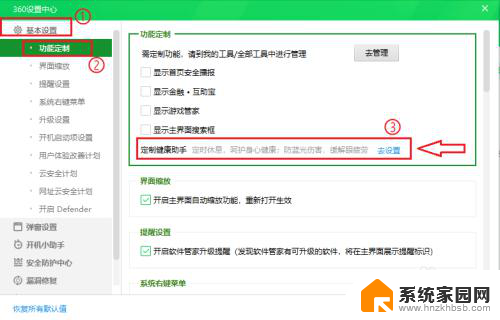
5.点击“定时休息”右边的开关。
注意:开关显示“开”,表示定时开启屏保;开关显示“关”,表示关闭屏保。
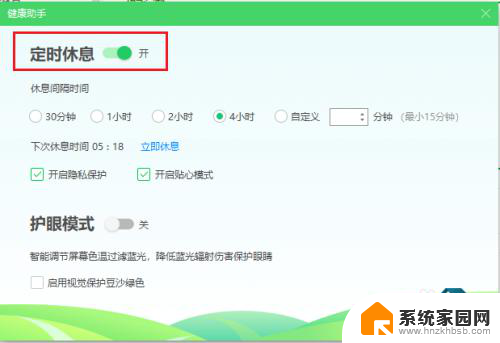
6.●“定时休息”关闭;
●取消勾选【开启隐私保护】。
注意:如果不取消勾选,360安全卫士的屏保一样会启动。
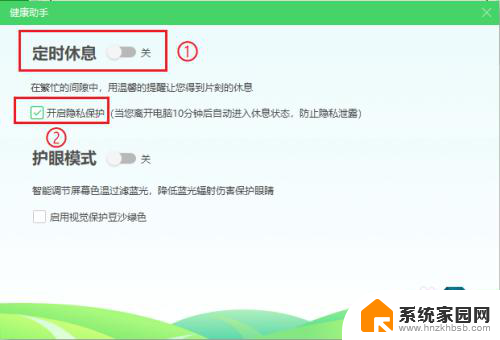
7.设置完成。
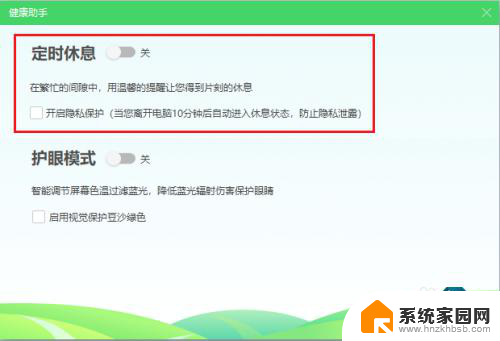
以上就是电脑如何关闭360屏保的全部内容,如果遇到这种情况,你可以根据小编的操作进行解决,非常简单快速,一步到位。